الصفحة الرئيسية > انقل القوالب إلى الطابعة باستخدام (P-touch Transfer Manager) (Windows) > انقل القوالب إلى الطابعة باستخدام P-touch Transfer Manager (Windows) > حول نقل القوالب من الكمبيوتر إلى الطابعة (Windows) > نقل قوالب أو بيانات أخرى من جهاز الكمبيوتر إلى الطابعة (Windows)
نقل قوالب أو بيانات أخرى من جهاز الكمبيوتر إلى الطابعة (Windows)
نقل القوالب من جهاز محمول إلى الطابعة، 
 معلومات ذات صلة
معلومات ذات صلة

 معلومات ذات صلة
معلومات ذات صلة - قم بتوصيل الطابعة وجهاز الكمبيوتر باستخدام كبل USB، ثم قم بتشغيل الطابعة.سيظهر اسم طراز الطابعة بجوار أيقونة الطابعة في طريقة عرض المجلد.
إذا قمت بتحديد الطابعة في طريقة عرض المجلد، فستظهر النماذج الحالية والبيانات الأخرى المخزنة في الطابعة.
 في حالة فصل الطابعة أوإذا كانت غير متصلة، فلا تظهر في طريقة عرض المجلد.
في حالة فصل الطابعة أوإذا كانت غير متصلة، فلا تظهر في طريقة عرض المجلد. - حدد الطابعة التي تريد نقل القالب أو البيانات الأخرى إليها.
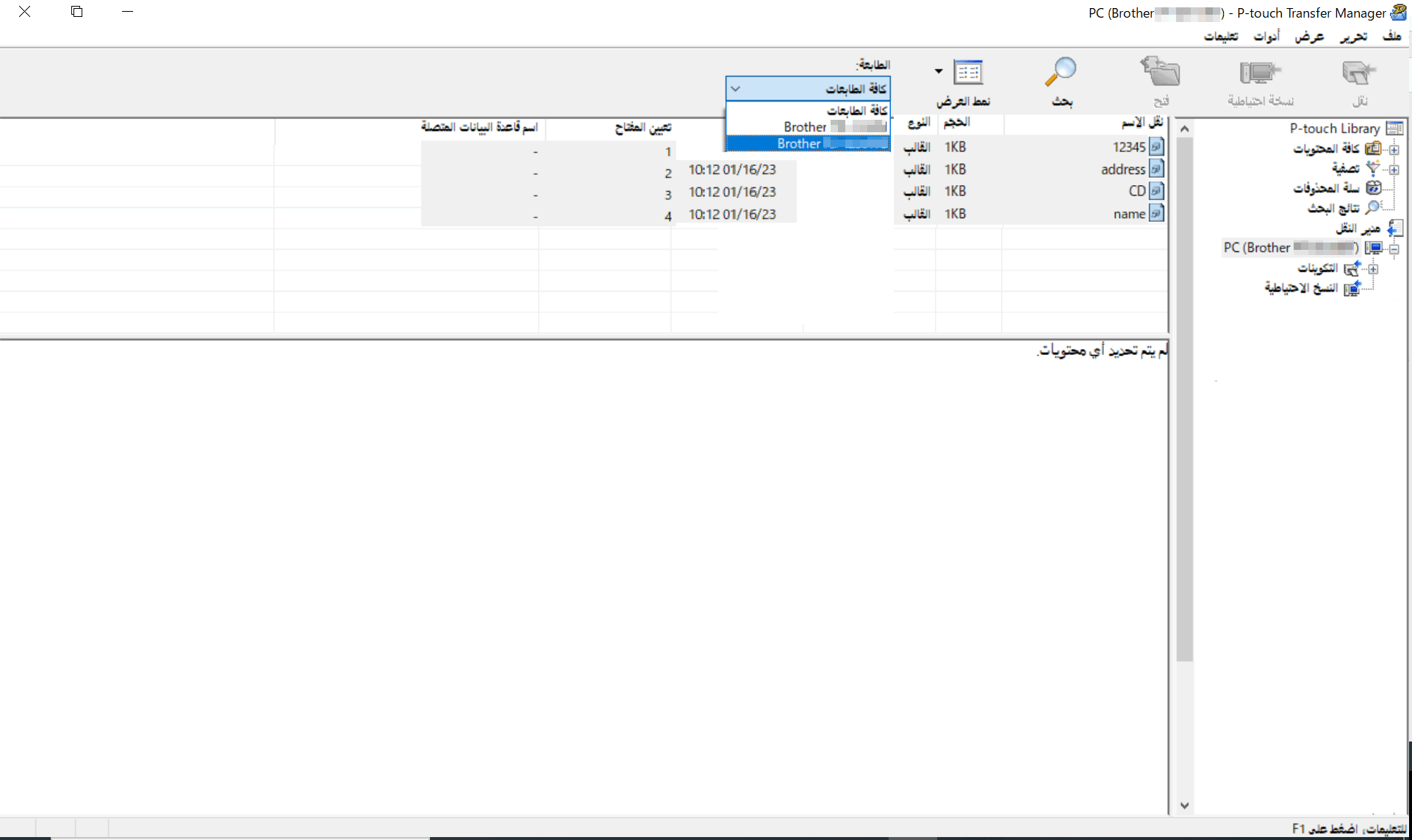
- انقر بزر الماوس الأيمن فوق مجلد التكوينات، وحدد جديد، ثم قم بإنشاء مجلد جديد.
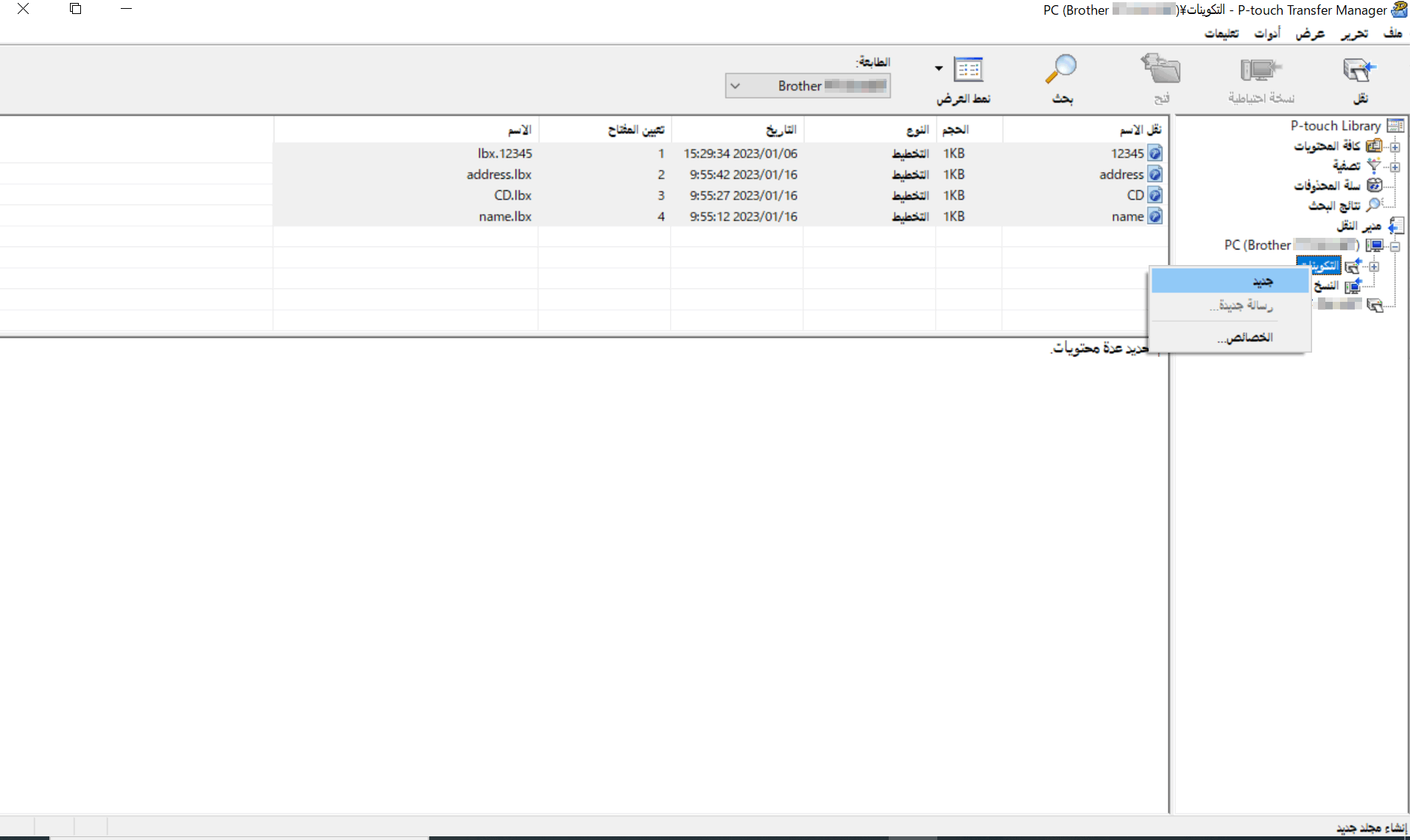
- قم بأحد الإجراءات التالية:
- اسحب القالب أو غيره من البيانات التي تريد نقلها وضعها في المجلد الجديد.
- لنقل قوالب متعددة أو بيانات أخرى، اسحب كل الملفات التي تريد نقلها وضعها في المجلد الجديد. يتم تعيين رقم مفتاح (موقع ذاكرة في الطابعة) لكل ملف عند وضعه في المجلد الجديد.
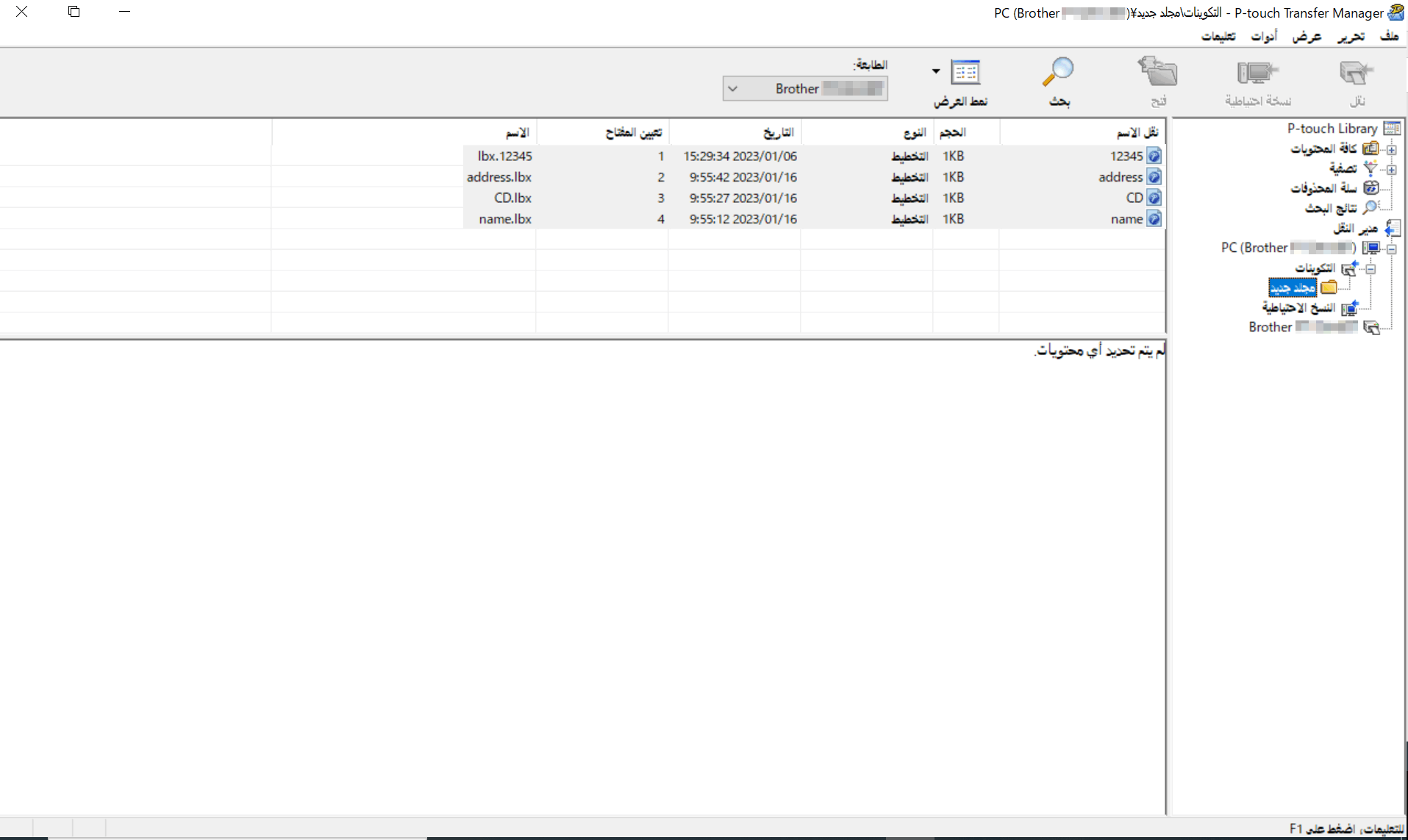
نوع البيانات الحد الأقصى لعدد العناصر القابلة للنقل تفاصيل القيود القالب 20 - يمكن أن يحتوي كل قالب على 20 كائن كحد أقصى.
- يمكن أن يحتوي كل كائن على سبعة أسطر كحد أقصى.
قاعدة البيانات 20 - يمكن نقل ملفات CSV فقط.
- يمكن أن يحتوي كل ملف CSV على 255 حقلاً و65000 سجل كحد أقصى.

- يمكن تأكيد المساحة المتوفرة في ذاكرة ملف النقل عن طريق طباعة "تقرير التهيئة".
- يمكن عرض القوالب وغيرها من البيانات عن طريق اختيار:
- المجلد الموجود في مجلد التكوينات
- كافة المحتويات
- واحدة من الفئات تحت تصفية، مثل التصميمات
- لتغيير رقم تعيين المفتاح الذي تم تعيينه إلى أحد العناصر، انقر بزر الماوس الأيمن فوق العنصر، وحدد من قائمة تعيين المفتاح، ثم حدد رقم تعيين المفتاح المطلوب.
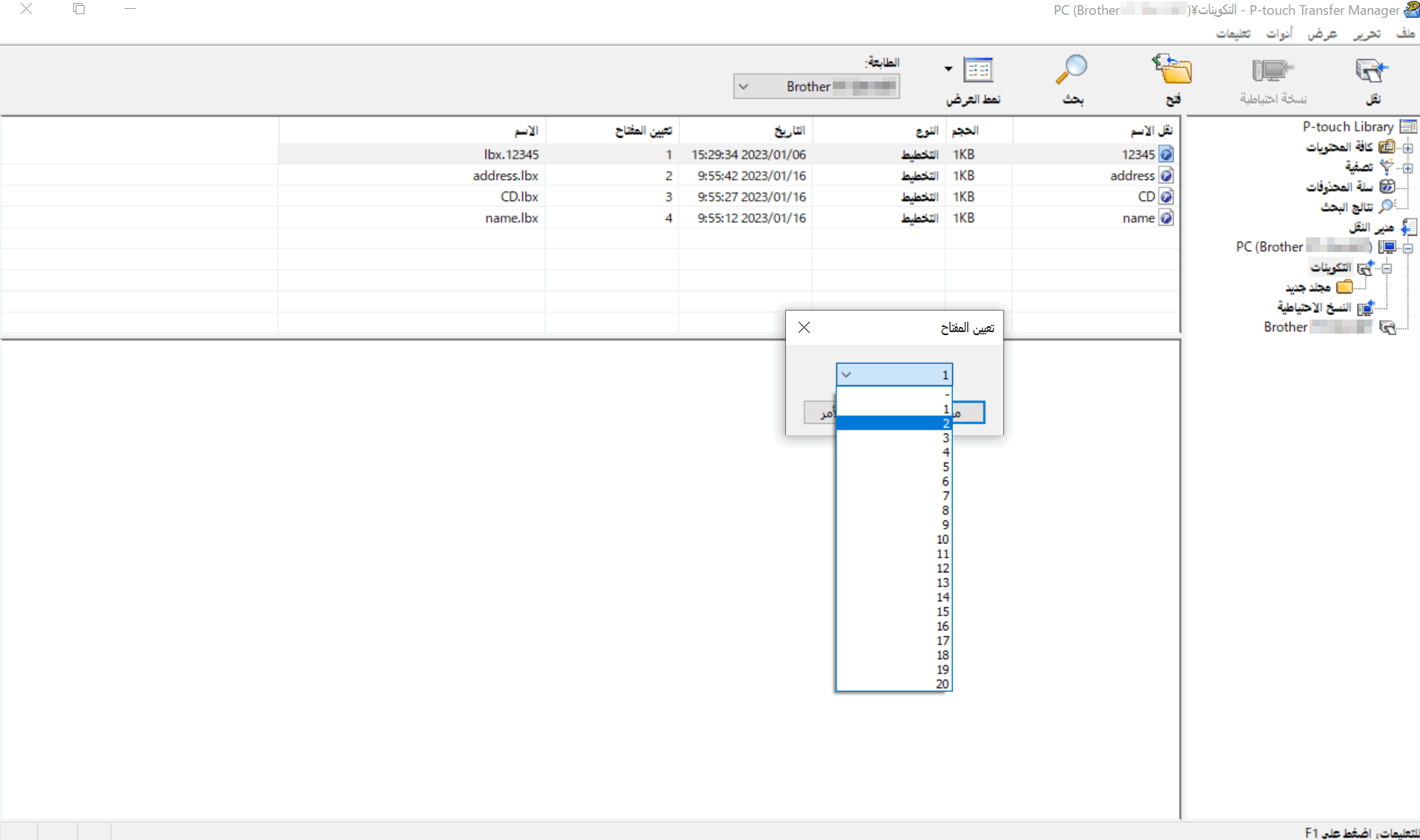

- باستثناء البيانات الموجودة في قواعد البيانات، يتم تعيين رقم مفتاح لجميع البيانات التي تم نقلها إلى الطابعة.
- إذا كان القالب أو أية بيانات أخرى منقولة إلى الطابعة تحمل نفس رقم المفتاح الذي يحمله نموذج آخر محفوظ بالفعل في الطابعة، فسيحل النموذج الجديد محل النموذج القديم. ويمكن التأكد من رقم تعيين القالب المحفوظ في الطابعة عن طريق النسخ الاحتياطي للنماذج أو البيانات الأخرى.
- إذا كانت ذاكرة الطابعة ممتلئة، فأزل واحدًا أو أكثر من النماذج من ذاكرة الطابعة.
- لتغيير أسماء القوالب أو البيانات الأخرى التي تريد نقلها، انقر فوق العنصر المطلوب، ثم أدخل الاسم الجديد.قد يكون عدد الحروف المستخدمة لأسماء القوالب محدودًا تبعًا لطراز الطابعة.
- حدد المجلد الذي يحتوي على القوالب أو البيانات الأخرى التي ترغب في نقلها، ثم انقر فوق نقل.
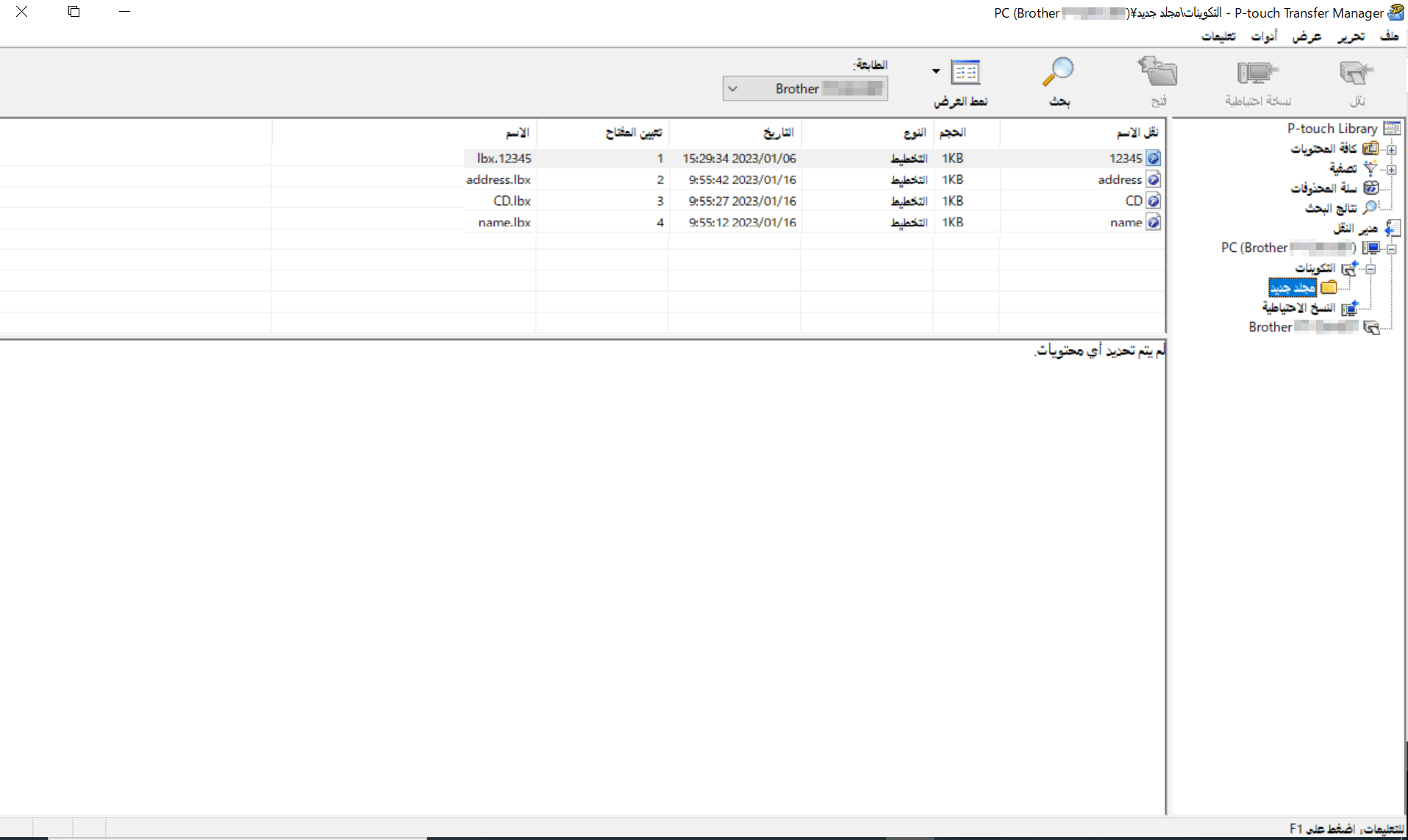
ستظهر رسالة تأكيد.

- يمكن أيضًا نقل عناصر فردية إلى الطابعة دون إضافتها إلى مجلد. حدد القالب أو البيانات الأخرى التي ترغب في نقلها، ثم انقر فوق نقل.
- يمكن تحديد عدة عناصر ومجلدات ونقلها في عملية واحدة.
- انقر موافق.يتم نقل العناصر المحددة إلى الطابعة.
هل كانت هذه الصفحة مفيدة؟



